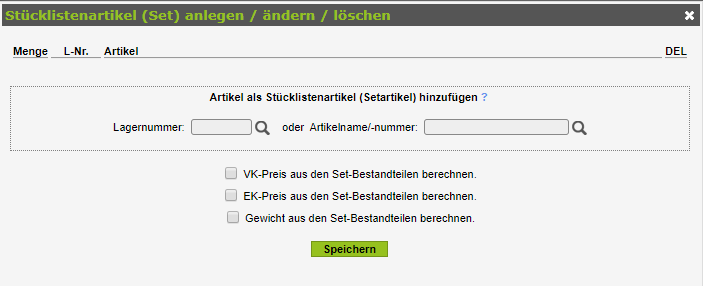Anlegen von Stücklisten (Sets)
Du möchtest einen Artikel anlegen, der aus mehreren Artikeln besteht? In diesem Fall spricht man von einem "Set". Wie ein solches angelegt wird, erläutern wir hier.
Oben siehst du einen Bereich des "Neuer Artikel"-Fensters. Bei grüner Markierung handelt es sich um einen Set-Artikel, im anderen Bild (keine grüne Markierung) um einen Standard-Artikel. Ist die Set-Option aktiv, werden zusätzlich eine Lupe und die Anzahl der Artikel des Sets angezeigt.
Durch Klick auf die Lupe öffnet sich ein kleines Fenster mit der Auflistung der benötigten Artikel des Sets. In der Lagerliste werden die Sets mit einem Icon unter S/V angezeigt und bei Klick auf das Icon öffnet sich ein Ausschnitt in der Tabelle mit den Set-Artikeln. Ein Set-Artikel, der einem oder mehreren Sets zugeordnet ist, wird ebenfalls mit einem Icon angezeigt, hat jedoch bei einem Klick keine Funktion.
Anlegen und Bearbeiten eines Set-Artikels
Durch einen Klick auf das Stift-Icon öffnet sich ein Fenster zum Bearbeiten einer Stückliste.
Unter "Menge" gibst du die Anzahl der Artikel an, die für das jeweilige Set nötig sind. Über einen Klick auf das rote X in der entsprechenden Reihe kann diese gelöscht werden.
Neue Artikel kannst du entweder anhand der Lagernummer oder des Artikelnamen suchen. Dafür musst du einen Suchbegriff in die Textfelder eintragen und die entsprechende Lupe anklicken. Es öffnet sich dann ein neuer Bereich, in dem du dann einen Artikel auswählen kannst. Dieser erscheint dann grün in der Liste. Mit "Speichern" werden die Artikel dann dem Set zugeordnet.
Die verfügbare Menge eines Sets richtet sich nach den Lager-Mengen der einzelnen Lagerartikel des Sets. Die"Reserviert"-Mengen werden ebenfalls berücksichtigt. Wird in einem Basisartikel im Feld "Reserv.2:" eine "Reserviert"-Menge angegeben, so wird diese im Set-Hauptartikel in der verfügbaren Menge abgezogen.
Mengenabgleich von Set-Artikeln
- PÜMA (portalübergreifender Mengenabgleich) durch Verkauf bei Set-Artikeln:
Wenn ein Set verkauft wird, werden in DreamRobot automatisch alle Sets neu berechnet und zu den Portalen abgeglichen. - PÜMA durch manuellen Abgleich im Lager bei Setartikeln:
Wenn du z.B. neue Ware geliefert bekommst und die neuen Mengen zu den Portalen übertragen möchtest, dann muss für ALLE Sets der PÜMA manuell angestoßen werden.
Entfernen von Set-Artikeln
Wenn du beim Erstellen von Sets eine der drei neuen SET-Optionen "VK-Preis aus den Set-Bestandteilen berechnen", "EK-Preis aus den Set-Bestandteilen berechnen", "Gewicht aus den Set-Bestandteilen berechnen" nutzt und möchtest später SET-Artikel aus dem Set entfernen, muss die gewünschte Option vor dem Speichern nochmals angehakt werden. So vermeidest du zukünftig fehlerhafte Werte.